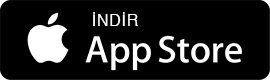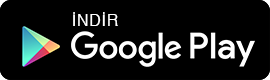FOTO GALERİ
WhatsApp´tan dikkat çeken özellik! İşte detaylar...
Facebook bünyesinde yer alan WhatsApp'ta yenilikler devam ediyor. Kısa süre önce karanlık mod özelliği kullanıcılarla paylaşılmıştı. Şimdi ise dikkat çekici bir yenilikten bahsediliyor. Söylenenlere göre kullanıcılar kendini imha eden mesajlar gönderebilecek. Peki nasıl olacak? İşte şu anda test aşamasında olan özellikle ilgili tüm detaylar...

Gece modu özelliğini aktif hale getiren WhatsApp, sık sık güncelleme çıkarak sürpriz özelliklerle kullanıcılarını şaşırtmaya devam ediyor. Son olarak ekran görüntüsü internete sızan WhatsApp'ta ilginç bir özelliğin test edildiği ortaya çıktı.
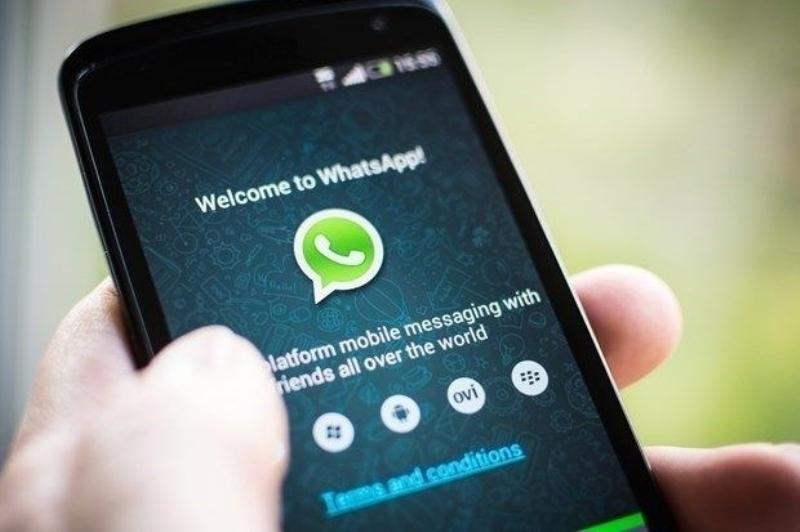
Uygulamada otomatik silinen mesaj özelliği test ediliyor. Telegram ve Snapchat'te olduğu gibi kullanıcılar sonradan silinmesi kaydıyla mesaj yollayabilecek.

Örneğin bir mesaj yollandığında, daha en başından bu mesajın ne zaman silineceğine karar verebiliyorsunuz: Bu süre bir saat olabileceği gibi, bir gün, bir hafta, bir ay ve hatta bir yıl da olabiliyor.
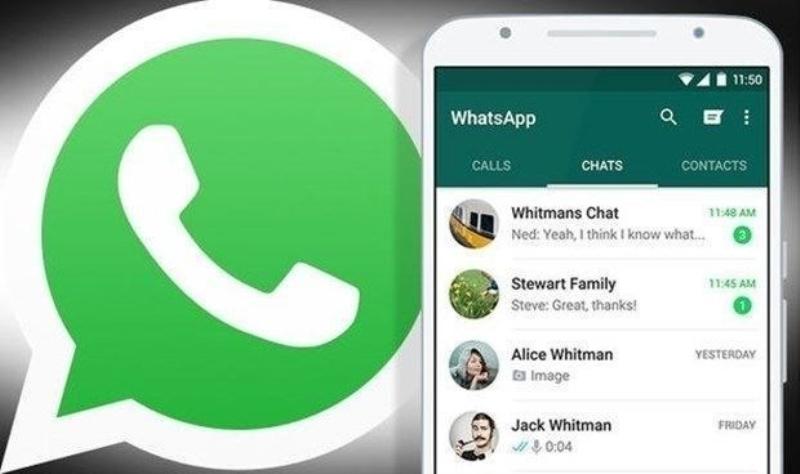
'Zaman ayarlı bomba' olarak da dillendirilen özelliği kullandığınızda yolladığınız mesajın hemen yanında bir saat simgesi beliriyor. Bu simge, mesajın ayarladığınız süre içinde aktif kalacağı, sonrasında silineceği anlamına geliyor. Bu sayede mesajın silinmesine ne kadar süre kaldığını da anlık olarak görebilme şansınız var.

WhatsApp'ta test aşamasında olmasından dolayı özelliğin ne zaman herkesin kullanımına açılacağı bilinmiyor. Ancak yaz aylarında WhatsApp'tan böylesi bir sürpriz bekleyebiliriz.

WhatsApp dünyanın en popüler mesajlaşma uygulaması unvanına sahip. 2 milyar aktif kullanıcısı olan WhatsApp'ta, her gün binlerce mesaj atılıyor, binlerce medya dosyası gönderilip, alınıyor. Ancak birçok kullanıcı WhatsApp'ın tüm özelliklerinden yararlanmıyor. Uygulamanın kıyıda köşede kalmış, ancak oldukça yararlı bir takım mevcut özellikleri var.

WhatsApp'ta normal veya sesli mesaj göndermek, görüntülü veya sesli aramalar yapmak, medya dosyalarını paylaşmak dışında neler yapıyorsunuz? Mesela WhatsApp'ta internet paketinizden tasarruf edebilir, yazı stilini değiştirebilir, sesli mesajları ahizeden dinleyebilir, grup kurmadan toplu mesaj atabilir, fotoğrafların çözünürlüklerini düşürmeden gönderebilirsiniz. Daha birçok işlevi de gerçekleştirebilirsiniz. İşte işinize oldukça yarayacak, kullanımı zirveye çıkartacak az bilinen özellikler...

WHATSAPP VERİ TASARRUFU
Özellikle herhangi bir Wi-Fi ağına bağlı olmadığınız zamanlarda, mobil internetiniz üzerinden yaptığınız sesli ya da görüntülü WhatsApp görüşmeleri kotanızın düşmanı olabilir. Görüşmelerin harcadığı veri miktarını dengelemek ve azaltmak için şu işlem sırasını takip edin:
-Ana ekranda yer alan, sağ üst köşedeki "üç nokta" sembolüne dokunun,
-Ayarlar'a dokunun,
-Veri ve depolama satırına dokunun,
-En altta yer alan "Düşük veri kullanımı" kutucuğunu işaretleyin.
Not: Görüşmelerinizdeki ses ve görüntü kalitesinde azalma yaşanabilir.
Özellikle herhangi bir Wi-Fi ağına bağlı olmadığınız zamanlarda, mobil internetiniz üzerinden yaptığınız sesli ya da görüntülü WhatsApp görüşmeleri kotanızın düşmanı olabilir. Görüşmelerin harcadığı veri miktarını dengelemek ve azaltmak için şu işlem sırasını takip edin:
-Ana ekranda yer alan, sağ üst köşedeki "üç nokta" sembolüne dokunun,
-Ayarlar'a dokunun,
-Veri ve depolama satırına dokunun,
-En altta yer alan "Düşük veri kullanımı" kutucuğunu işaretleyin.
Not: Görüşmelerinizdeki ses ve görüntü kalitesinde azalma yaşanabilir.

WHATSAPP DEPOLAMA AYARLARI
WhatsApp üzerinden yaptığınız görüşmelerde, ne kadar internet verisi harcadığınızı, kullanıcı başına düşen miktarlarla görmeniz mümkün. Ayrıca hangi kişiyle ne kadar fotoğraf, video, ses ve dosya paylaştığınızı da görebilirsiniz. Bunun için;
-Ana ekranda yer alan, sağ üst köşedeki "Üç Nokta" sembolüne dokunun,
-Ayarlar'a dokunun,
-"Veri ve depolama kullanımı" satırına dokunun,
-"Depolama kullanımı satırına dokunun,
-Detayları görüntülemek istediğiniz kişilerin üzerine dokunarak ayrıntılı bilgilere ulaşabilirsiniz:
Ek olarak: Sağ altta yer alan "Mesajları Yönet" butonuyla, istediğiniz kategorideki görüşmeye özel verilerin silinmesini sağlayabilirsiniz. Bu durumda diğer görüşmelerdeki verileriniz dururken, yalnızca seçtiğiniz kişi ya da grupla olan görüşmelerinizi temizlemiş olursunuz.
Not: Eğer görüşme içerisinde önemli belgeler, görüntüler varsa yedeğini almayı unutmayın.
WhatsApp üzerinden yaptığınız görüşmelerde, ne kadar internet verisi harcadığınızı, kullanıcı başına düşen miktarlarla görmeniz mümkün. Ayrıca hangi kişiyle ne kadar fotoğraf, video, ses ve dosya paylaştığınızı da görebilirsiniz. Bunun için;
-Ana ekranda yer alan, sağ üst köşedeki "Üç Nokta" sembolüne dokunun,
-Ayarlar'a dokunun,
-"Veri ve depolama kullanımı" satırına dokunun,
-"Depolama kullanımı satırına dokunun,
-Detayları görüntülemek istediğiniz kişilerin üzerine dokunarak ayrıntılı bilgilere ulaşabilirsiniz:
Ek olarak: Sağ altta yer alan "Mesajları Yönet" butonuyla, istediğiniz kategorideki görüşmeye özel verilerin silinmesini sağlayabilirsiniz. Bu durumda diğer görüşmelerdeki verileriniz dururken, yalnızca seçtiğiniz kişi ya da grupla olan görüşmelerinizi temizlemiş olursunuz.
Not: Eğer görüşme içerisinde önemli belgeler, görüntüler varsa yedeğini almayı unutmayın.

WHATSAPP KONUM PAYLAŞMA VE CANLI KONUM TAKİBİ
Mesajlaştığınız kişilerle "anlık konum takibi" paylaşımı yapabilirsiniz. Konum verileri, gerçek zamanlı olarak karşı tarafa iletilebilir. Aileniz ve sevdiklerinizin güvenliği söz konusu olduğunda oldukça kullanışlı bir özellik. Bunun için:
-Her zamanki gibi mesajlaşma ekranında yer alan "ataş" sembolüne dokunun,
-Konum sembolüne dokunarak konum paylaşma ekranına gelin,
-Burada yer alan "Mevcut konumu paylaş" satırına tıklayın,
-Açılan ekrandan hangi süreyle konum paylaşacağınızı seçin (15 dakika, 1 saat, 8 saat)
Not: Anlık konum paylaşımlarında süre sınırı bulunuyor. Karşı taraf, paylaşım yaptığınız andan itibaren belirlediğiniz süre boyunca sizi anlık olarak takip edebilir. Meraklanmayın, süre tamamlanmadan paylaşıma tıklayarak anlık takibi sonlandırabilirsiniz.
Mesajlaştığınız kişilerle "anlık konum takibi" paylaşımı yapabilirsiniz. Konum verileri, gerçek zamanlı olarak karşı tarafa iletilebilir. Aileniz ve sevdiklerinizin güvenliği söz konusu olduğunda oldukça kullanışlı bir özellik. Bunun için:
-Her zamanki gibi mesajlaşma ekranında yer alan "ataş" sembolüne dokunun,
-Konum sembolüne dokunarak konum paylaşma ekranına gelin,
-Burada yer alan "Mevcut konumu paylaş" satırına tıklayın,
-Açılan ekrandan hangi süreyle konum paylaşacağınızı seçin (15 dakika, 1 saat, 8 saat)
Not: Anlık konum paylaşımlarında süre sınırı bulunuyor. Karşı taraf, paylaşım yaptığınız andan itibaren belirlediğiniz süre boyunca sizi anlık olarak takip edebilir. Meraklanmayın, süre tamamlanmadan paylaşıma tıklayarak anlık takibi sonlandırabilirsiniz.

WHATSAPP 2 ADIMLI DOĞRULAMA
WhatsApp'da güvenli şekilde mesajlaşmak, bilgilerinizi casus uygulamalardan korumak için ek bir güvenlik özelliğini aktifleştirmeniz gerekiyor. Standart olarak uygulama, ilk kurulum esnasında bir SMS kodu gönderir. İki adımlı doğrulama ise WhatsApp hesabınıza farklı bir telefondan ulaşma ihtimalini engeller. Bunun için şu işlemleri gerçekleştirin:
-Ayarlar'a gidin,
-Hesap'a dokunun,
-"İki adımlı doğrulama" satırına dokunun,
-6 haneli bir şifre belirleyin, şifrenizi onaylayın,
-E-posta adresinizi girin, e-posta adresinizi onaylayın,
-Dilediğiniz zaman şifre ve e-posta adresinizi değiştirebilirsiniz.
WhatsApp'da güvenli şekilde mesajlaşmak, bilgilerinizi casus uygulamalardan korumak için ek bir güvenlik özelliğini aktifleştirmeniz gerekiyor. Standart olarak uygulama, ilk kurulum esnasında bir SMS kodu gönderir. İki adımlı doğrulama ise WhatsApp hesabınıza farklı bir telefondan ulaşma ihtimalini engeller. Bunun için şu işlemleri gerçekleştirin:
-Ayarlar'a gidin,
-Hesap'a dokunun,
-"İki adımlı doğrulama" satırına dokunun,
-6 haneli bir şifre belirleyin, şifrenizi onaylayın,
-E-posta adresinizi girin, e-posta adresinizi onaylayın,
-Dilediğiniz zaman şifre ve e-posta adresinizi değiştirebilirsiniz.

WHATSAPP KULLANICI BİLGİLERİNİ İNDİRME
Facebook ve diğer sosyal medya platformlarında olduğu gibi, WhatsApp profilinize ilişkin bilgilerinizi de uygulama içerisinden talep etmeniz mümkün. Bu bilgiler, talebiniz doğrultusunda uygulama tarafından hazırlanıp, bir .ZIP dosyası şeklinde size gönderilecek. Dosyanın içerisinde mesajlaşma yedekleriniz bulunmayacak. İlgili dosya iki-üç gün içerisinde, WhatsApp üzerinden size gönderilecek. Elinize ulaşan dosyayı yedekleyebilirsiniz. Uygulamak için:
-Ayarlar'a gidin,
-Hesap'a dokunun, -"Hesap bilgilerini talep et" sekmesine dokunun,
-"Talep et" butonuna basın.
Not: Eğer bu süre zarfında hesap siler ya da numara değiştirirseniz talebiniz iptal edilir.
Facebook ve diğer sosyal medya platformlarında olduğu gibi, WhatsApp profilinize ilişkin bilgilerinizi de uygulama içerisinden talep etmeniz mümkün. Bu bilgiler, talebiniz doğrultusunda uygulama tarafından hazırlanıp, bir .ZIP dosyası şeklinde size gönderilecek. Dosyanın içerisinde mesajlaşma yedekleriniz bulunmayacak. İlgili dosya iki-üç gün içerisinde, WhatsApp üzerinden size gönderilecek. Elinize ulaşan dosyayı yedekleyebilirsiniz. Uygulamak için:
-Ayarlar'a gidin,
-Hesap'a dokunun, -"Hesap bilgilerini talep et" sekmesine dokunun,
-"Talep et" butonuna basın.
Not: Eğer bu süre zarfında hesap siler ya da numara değiştirirseniz talebiniz iptal edilir.

WHATSAPP YAZI STİLLERİ
Dilerseniz özel mesajları istediğiniz gibi vurgulayabilirsiniz. Önemli bir şey mi söylüyorsunuz, kalın puntolarla yazın. Bir şiir mi paylaşacaksınız, italik yazın ya da bir liste mi paylaşacaksınız, çizin üstünü gitsin.
-İtalik yazmak için: _metin_
-Kalın yazmak için: *metin*
-Üstü çizili yazmak için: ~metin~
Dilerseniz özel mesajları istediğiniz gibi vurgulayabilirsiniz. Önemli bir şey mi söylüyorsunuz, kalın puntolarla yazın. Bir şiir mi paylaşacaksınız, italik yazın ya da bir liste mi paylaşacaksınız, çizin üstünü gitsin.
-İtalik yazmak için: _metin_
-Kalın yazmak için: *metin*
-Üstü çizili yazmak için: ~metin~

WHATSAPP SESLİ MESAJLARINI AHİZEDEN DİNLEME
Sesli mesajları dinlerken telefonu kulağınıza doğru tutarsanız, mesajın sesi telefon görüşmelerinde olduğu gibi cihazın ahizesinden gelmeye başlayacaktır.
Sesli mesajları dinlerken telefonu kulağınıza doğru tutarsanız, mesajın sesi telefon görüşmelerinde olduğu gibi cihazın ahizesinden gelmeye başlayacaktır.

WHATSAPP'DA TOPLU MESAJ GÖNDERME
WhatsApp'ta toplu mesaj göndermenin tek yolu grup oluşturmak değil:
-Sohbetler sekmesinde sağ üstte bulunan üç noktaya dokunun,
-Açılan menüden "yeni toplu mesaj" seçeneğine dokunun.
-Toplu mesajınızı göndermek istediğiniz kişileri seçip mesajınızı yazabilirsiniz.
WhatsApp'ta toplu mesaj göndermenin tek yolu grup oluşturmak değil:
-Sohbetler sekmesinde sağ üstte bulunan üç noktaya dokunun,
-Açılan menüden "yeni toplu mesaj" seçeneğine dokunun.
-Toplu mesajınızı göndermek istediğiniz kişileri seçip mesajınızı yazabilirsiniz.

WHATSAPP MESAJLARINI TXT OLARAK PAYLAŞMA
WhatsApp görüşmelerini TXT formatında bir dosya haline getirerek dilediğiniz yolla paylaşabilirsiniz. Bunun için;
-Göndermek istediğiniz konuşmayı açın, kişi ya da grup olabilir.
-Sağ üst köşedeki menüye dokunun, eğer varsa "Diğer" seçeneğine dokunun,
-"Sohbeti dışa aktar" seçeneğine dokunup paylaşım yolunu tercih edebilirsiniz.
Tavsiye: Önemli sohbetlerinizi düzenli olarak bu yöntemle kendi e-posta adresinize gönderebilirsiniz.
WhatsApp görüşmelerini TXT formatında bir dosya haline getirerek dilediğiniz yolla paylaşabilirsiniz. Bunun için;
-Göndermek istediğiniz konuşmayı açın, kişi ya da grup olabilir.
-Sağ üst köşedeki menüye dokunun, eğer varsa "Diğer" seçeneğine dokunun,
-"Sohbeti dışa aktar" seçeneğine dokunup paylaşım yolunu tercih edebilirsiniz.
Tavsiye: Önemli sohbetlerinizi düzenli olarak bu yöntemle kendi e-posta adresinize gönderebilirsiniz.

WHATSAPP GRUPLARINDA KİŞİYE ÖZEL YANIT VERME (MESAJI SADECE YANIT VERECEĞİNİZ KİŞİ GÖRÜR)
-Yanıtlayacağınız mesajın üzerine basılı tutun ya da mesajı sağa kaydırın,
-Cevap yazmadan önce sağ üst köşedeki menüye dokunun ve "Özel olarak cevapla" seçeneğine dokunun,
-Açılan ekrandan yazacağınız cevap, seçtiğiniz mesajla ilgili olarak sadece mesajın o sahibine görünecek. Onun aynı şekilde vereceği yanıtlar da sadece size görünecek.
-Yanıtlayacağınız mesajın üzerine basılı tutun ya da mesajı sağa kaydırın,
-Cevap yazmadan önce sağ üst köşedeki menüye dokunun ve "Özel olarak cevapla" seçeneğine dokunun,
-Açılan ekrandan yazacağınız cevap, seçtiğiniz mesajla ilgili olarak sadece mesajın o sahibine görünecek. Onun aynı şekilde vereceği yanıtlar da sadece size görünecek.

WHATSAPP'DA FOTOĞRAFLARI ÇÖZÜNÜRLÜKLERİ DÜŞMEDEN PAYLAŞMA
Normal şartlarda WhatsApp'tan fotoğraf gönderdiğiniz zaman görüntü kalitesinde ciddi bir azalma yaşanır. Fotoğraf ve video paylaşımını kolaylaştırmak için yapılan bu optimizasyon nedeniyle gönderilen ya da alınan görüntülerin kalitesi düşük olur. Ancak bu engeli aşmanın bir yolu var:
-Fotoğraf göndermek için Galeri seçeneğine değil, Belge seçeneğine dokunun,
-Ardından göndereceğiniz fotoğraf(lar)ı seçin ve gönderin.
-Bu şekilde paylaşım yapınca fotoğraflarınız sohbet ekranında görünmez, üzerine dokununca açılır. Ancak optimizasyon yapılmadığı için görüntü kalitesi korunmuş olur. Göndereceğiniz fotoğrafların 16 MB'tan daha yüksek boyutlu olmaması gerekiyor.
Normal şartlarda WhatsApp'tan fotoğraf gönderdiğiniz zaman görüntü kalitesinde ciddi bir azalma yaşanır. Fotoğraf ve video paylaşımını kolaylaştırmak için yapılan bu optimizasyon nedeniyle gönderilen ya da alınan görüntülerin kalitesi düşük olur. Ancak bu engeli aşmanın bir yolu var:
-Fotoğraf göndermek için Galeri seçeneğine değil, Belge seçeneğine dokunun,
-Ardından göndereceğiniz fotoğraf(lar)ı seçin ve gönderin.
-Bu şekilde paylaşım yapınca fotoğraflarınız sohbet ekranında görünmez, üzerine dokununca açılır. Ancak optimizasyon yapılmadığı için görüntü kalitesi korunmuş olur. Göndereceğiniz fotoğrafların 16 MB'tan daha yüksek boyutlu olmaması gerekiyor.